Giải SBT Tin học 7 CTST Bài 8. Sử đụng địa chỉ ô tính trong công thức có đáp án
Giải SBT Tin học 7 CTST Bài 8. Sử đụng địa chỉ ô tính trong công thức có đáp án
-
184 lượt thi
-
18 câu hỏi
-
30 phút
Danh sách câu hỏi
Câu 1:
Phát biểu nào dưới đây sai?
A. Kết quả của công thức sử dụng giá trị cụ thể trong ô tính sẽ không thay đổi khi thay đổi dữ liệu trong ô tính đó.
B. Khi thay đổi dữ liệu trong ô tính, phần mềm bảng tính sẽ không tự động tính toán lại những công thức có sử dụng địa chỉ của ô tính đó.
C. Phần mềm bảng tính cho phép sử dụng địa chỉ ô tính trong công thức để thay thế cho việc sử dụng dữ liệu trong ô tính đó.
D. Có thể nhập công thức trực tiếp vào ô tính hoặc thông qua vùng nhập liệu.
 Xem đáp án
Xem đáp án
Trả lời:
Đáp án đúng là: B
B sai vì: Khi thay đổi dữ liệu trong ô tính, phần mềm bảng tính sẽ tự động tính toán lại những công thức có sử dụng địa chỉ của ô tính đó.
Câu 2:
Phát biểu nào sau đây là sai về sử dụng địa chỉ ô tính trong công thức:
A. Khi địa chỉ của ô tính chứa công thức thay đổi thì địa chỉ của các ô tính trong công thức luôn được giữ nguyên.
B. Khi sao chép công thức thì vị trí tương đối của ô tính chứa công thức và các ô tính trong công thức là không thay đổi.
C. Mỗi khi có sự thay đổi dữ liệu ở các ô tính có trong công thức thì phần mềm bảng tính sẽ tự động tính lại theo dữ liệu mới.
D. Khi địa chỉ của ô tính chứa công thức thay đổi thì địa chỉ của các ô tính trong công thức cũng tự động thay đổi theo.
 Xem đáp án
Xem đáp án
Trả lời:
Đáp án đúng là: A
A sai vì: Khi địa chỉ của ô tính chứa công thức thay đổi thì địa chỉ của các ô tính trong công thức cũng thay đổi.
Câu 3:
Phương án nào dưới đây không cho phép thực hiện sao chép công thức?
A. Sử dụng lệnh Cut, Paste trên dải lệnh Home.
B. Sử dụng chức năng tự động điền dữ liệu (Autofill).
C. Sử dụng tổ hợp phím Ctrl + C và Ctrl + V.
D. Sử dụng lệnh Copy, Paste trên dải lệnh Home.
 Xem đáp án
Xem đáp án
Trả lời:
Đáp án đúng là: A
Cách làm sau không thực hiện sao chép công thức: Sử dụng lệnh Cut, Paste trên dải lệnh Home.
Câu 4:
Sắp xếp các bước dưới đây theo thứ tự đúng để sao chép công thức bằng lệnh Copy, Paste.
a) Chọn nút lệnh Copy trên dải lệnh Home hoặc nhấn tổ hợp phím Ctrl +C.
b) Chọn ô tính chứa công thức cần sao chép.
c) Chọn nút lệnh Paste trên dải lệnh Home hoặc nhấn tổ hợp phím Ctrl + V.
d) Chọn ô tính hoặc khối ô tính cần sao chép đến.
 Xem đáp án
Xem đáp án
Trả lời:
Thứ tự đúng là: b – a – d – c.
Câu 5:
Thao tác nào dưới đây không cần thực hiện khi sao chép công thức bằng chức năng tự động điền dữ liệu (Autofill)?
A. Chọn ô tính chứa công thức cần sao chép.
B. Nhấn tổ hợp phím Ctrl+C.
C. Đưa con trỏ chuột đến góc phải dưới 3 tính chứa công thức cần sao chép để xuất hiện dấu +.
D. Kéo thả nút điền đến ô tính cuối cùng của khối ô tính muốn được sao chép công thức.
 Xem đáp án
Xem đáp án
Trả lời:
Đáp án đúng là: B
Khi thực hiện sao chép công thức bằng chức năng tự động điền dữ liệu (Autofill) thì chúng ta không cần bước “Nhấn tổ hợp phím Ctrl+C”.
Câu 6:
Phát biểu nào sau đây không đúng?
A. Khi sao chép công thức thì vị trí tương đối giữa địa chỉ của ô tính chứa công thức và các địa chỉ ô tính trong công thức là không thay đổi.
B. Chức năng tự động điền dữ liệu chỉ cho phép thực hiện sao chép công thức dữ liệu đến ô tính (hoặc khối ô tính) liền kề với ô tính chứa công thức cần sao chép.
C. Cách tính và xử lý dữ liệu của công thức được bảo toàn khi sao chép.
D. Có thể sao chép công thức sử dụng giá trị cụ thể trong ô tính đến ô tính có cách tính tương tự mà vẫn cho kết quả đúng.
 Xem đáp án
Xem đáp án
Trả lời:
Đáp án đúng là: D
Khi sao chép công thức sử dụng giá trị cụ thể trong ô tính đến ô tính có cách tính tương tự thì không cho kết quả đúng.
Câu 7:
Khởi động MS Excel thực hiện nhập dữ liệu và công thức như Hình 2
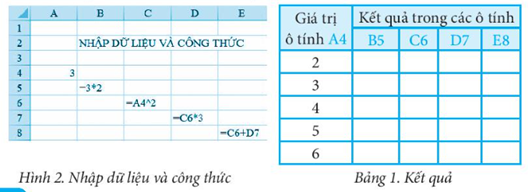
Thay đổi dữ liệu của ô tính A4 theo dữ liệu ở cột bên trái của Bảng 1 và ghi lại kết quả tương ứng trong các ô tính B5, C6, D7, E8 ở trong Bảng 1.
 Xem đáp án
Xem đáp án
Trả lời:
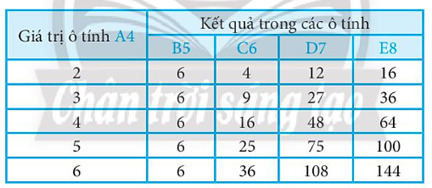
Câu 8:
Khi thay đổi giá trị ở ô tính A4,
- Ô tính có kết quả không thay đổi là: .................................., bởi vì .............
- Những ô có kết quả thay đổi là: ....................... bởi vì, ................................
 Xem đáp án
Xem đáp án
Trả lời:
– Ô tính có kết quả không thay đổi là: B5, bởi vì công thức ở ô tính B5 có tham số là giá trị cụ thể.
- Những ô có kết quả thay đổi là: C6, D7, E8 bởi vì, công thức ở ô tính C6, D7, E8 có tham số là địa chỉ ô tính.
Câu 9:
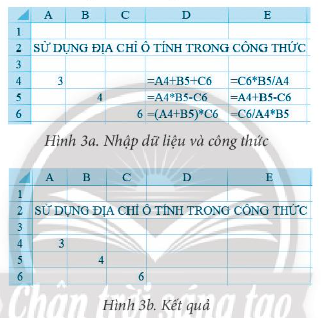
 Xem đáp án
Xem đáp án
Trả lời:
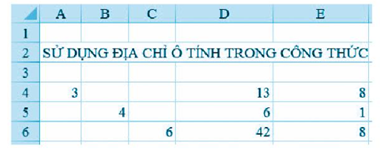
Câu 10:
Mở tệp Bang_chi_so BMI_cua_To đã được lưu ở Bài 7, thực hiện xóa dữ liệu trong khối ô tính F5: F11 và D11:E11 để có bảng tính như Hình 4.
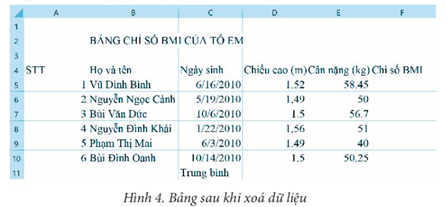
Em hãy sử dụng địa chỉ ô tính để lập công thức và thực hiện:
Lập công thức tính chỉ số BMI của bạn đầu tiên trong tổ tại ô tính F5, biết rằng, chỉ số BMI được tính như sau:
Thực hiện sao chép công thức để tính chỉ số BMI cho các bạn còn lại.
 Xem đáp án
Xem đáp án
Trả lời:
Cách 1: E5/(D5*D5).
Cách 2: E5/D5^2.
Câu 11:
Lập công thức tính trung bình Chiều cao của các bạn trong tổ vào ô tính D11.
 Xem đáp án
Xem đáp án
Trả lời:
Có thể thực hiện sao chép công thức bằng một trong hai cách: sử dụng lệnh Copy, Paste hoặc sử dụng chức năng tự động điền dữ liệu (Autofill).
Câu 12:
Thực hiện sao chép công thức tính trung bình Chiều cao của các bạn trong tổ đến khối ô tính E11:F11 để tính trung bình Cân nặng, trung bình Chỉ số BMI của các bạn trong tổ.
 Xem đáp án
Xem đáp án
Trả lời:
(D5+D6+D7+D8+D9+D10)/6.
Câu 13:
Nếu chỉnh sửa Chiều cao của bạn Vũ Đình Bình ở ô tính D5 thành 1.6 thì kết quả trong những ô tính nào tự động thay đổi theo? Tại sao?
 Xem đáp án
Xem đáp án
Trả lời:
Có thể thực hiện sao chép công thức bằng một trong hai cách: sử dụng lệnh Copy, Paste hoặc sử dụng chức năng tự động điền dữ liệu (Autofill).
Câu 14:
Chỉnh sửa Cân nặng của bạn Nguyễn Ngọc Cảnh ở ô tính E6 thành 57 thì kết quả trong những ô tính nào tự động thay đổi theo? Tại sao?
 Xem đáp án
Xem đáp án
Trả lời:
Ô tính có kết quả thay đổi là: F5, D11, F11.
Câu 16:
Mở bảng tính mới và lập bảng chấm số ca trực tương tự Hình 5.
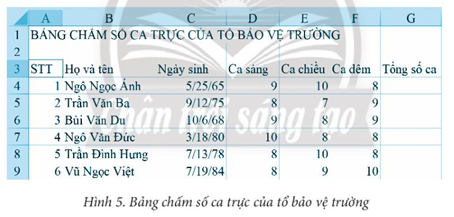
Sử dụng địa chỉ ô tính trong công thức để tính Tổng số ca của người đầu tiên tại ô tính G4.
 Xem đáp án
Xem đáp án
Trả lời:
=D4+E4+F4
Câu 17:
Sao chép công thức ở ô tính G4 đến khối ô tính G5:G9 để tính Tổng số ca cho những người còn lại.
 Xem đáp án
Xem đáp án
Trả lời:
Có thể thực hiện sao chép công thức bằng một trong hai cách: sử dụng lệnh Copy, Paste hoặc sử dụng chức năng tự động điền dữ liệu (Autofill).
Câu 18:
 Xem đáp án
Xem đáp án
Trả lời:
Thực hiện lưu bảng tính với tên tệp là Bang_cham_so_ca_truc.
